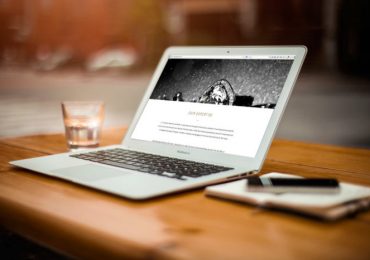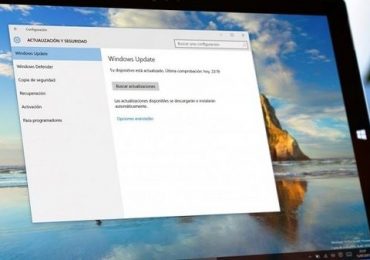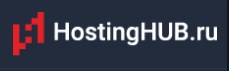В операционной системе Linux помимо «классической» установки программ из deb-файла часто применяется другой способ инсталляции — из репозиториев с использованием терминала и команды sudo. Например, в Ubuntu для установки приложения достаточно выполнить команду sudo apt-get install имя_программы. Кому-то это может показаться странным, но именно этот способ предпочитают большинство пользователей Linux, считая его наиболее простым и быстрым.
Сделать установку программ столь же удобным можно и в Windows, а поможет вам в этом специальная консольная утилита Chocolatey. Этот инструмент позволяет быстро отыскивать, устанавливать и обновлять программное обеспечение в Windows точно так же, как это делается в Linux. Чтобы установить консольный клиент Chocolatey, откройте от имени администратора консоль CMD, скопируйте и вставьте в нее следующую строку, а затем нажмите «Ввод»:
@powershell -NoProfile -ExecutionPolicy unrestricted -Command »iex ((new-object net.webclient).DownloadString(’https://chocolatey.org/install.ps1’))» && SET PATH=%PATH%;%ALLUSERSPROFILE%chocolateybin
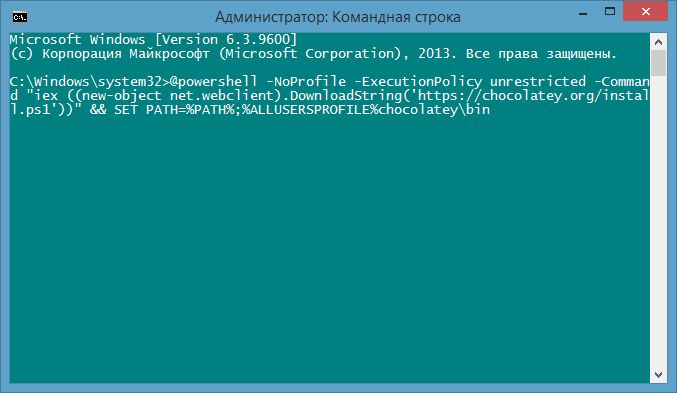
При этом на ваш компьютер будет загружен и установлен клиент Chocolatey, а также обновлен каталог доступных приложений. На изменения в командной строке и возможную смену гарнитуры шрифта не обращайте внимания. Просмотреть список доступных команд и прочую справочную информацию можно с помощью команды choco help. К сожалению, вся она на английском языке, впрочем, для работы с клиентом знать вам нужно совсем немного.

Команда choco list выводит список доступных приложений. На сегодняшний день в базе Chocolatey имеется примерно 2500 программ. Как вариант, для просмотра списка можно воспользоваться онлайновой версией каталога, расположенного по адресу chocolatey.org/packages.
Команда choco install имя_программы устанавливает выбранное приложение, команда choco updаte — обновляет его. Для удаления установленного приложения используется команда choco uninstall. Все очень просто. Не забывайте только, что при работе с Chocolatey командную строку желательно запускать от имени администратора. Кстати, инсталляция выполняется в тихом режиме, что не может не радовать.
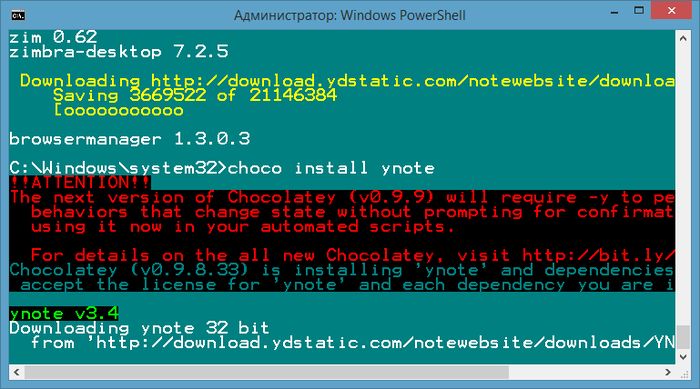
Примечание: при выполнении команды choco install версию устанавливаемого приложения указывать необязательно.
Заранее предвидя, что не всем пользователям Windows понравится вводить команды вручную, разработчики Chocolate создали специальную утилиту, позволяющую искать и устанавливать программы через графический интерфейс. Называется она ChocolateyGUI. Чтобы ее установить, выполните команду choco install chocolateygui, а затем перезагрузите систему.
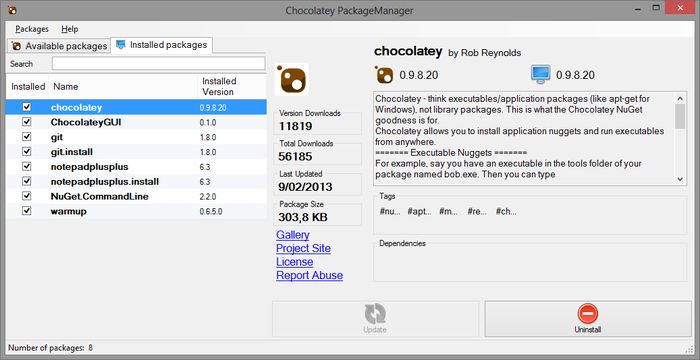
Графическая оболочка ChocolateyGUI представлена списком доступных программ и кнопками для их установки, удаления и обновления, так что вы без труда с ней разберетесь. Как и клиент, графическую оболочку Chocolatey нужно запускать в командной строке, запущенной от имени администратора.